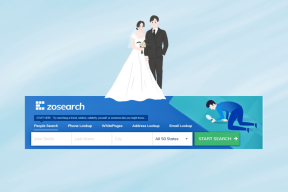Parandage Windows 10 täisekraanil kuvatav tegumiriba
Miscellanea / / March 15, 2022
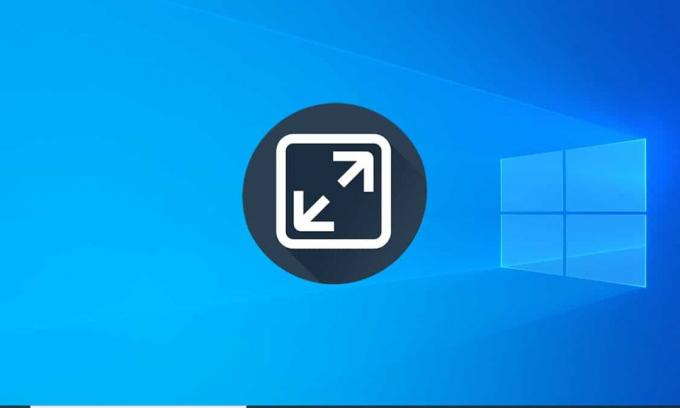
Tegumiriba on Windowsi oluline element. Kasutajad saavad sellele kinnitada oma sageli kasutatavad rakendused, avada menüü Start ja otsinguriba jne. See kaob automaatselt, kui esitatakse täisekraanil sisu, näiteks mänge või videofaile, et kogemus oleks palju kaasahaaravam. Mitmed kasutajad on aga teatanud, et Windows 10 tegumiriba ei peitu YouTube'is täisekraanil. Kui teil on sama probleem, olete õiges kohas. Pakume teile täiuslikku juhendit, mis aitab teil lahendada Windows 10 täisekraanil kuvatava tegumiriba.
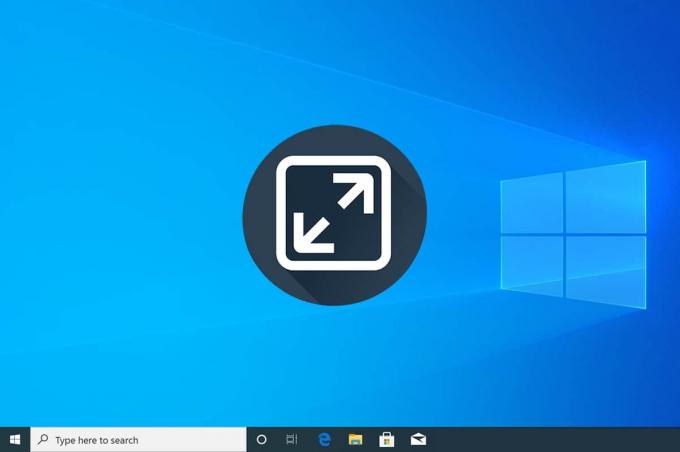
Sisu
- Tegumiriba täisekraanil kuvamise parandamine Windows 10-s
- 1. meetod: taaskäivitage Windows Exploreri protsess
- 2. meetod: keelake Chrome'is riistvarakiirendus
- 3. meetod: tegumiriba automaatne peitmine
- 4. meetod: visuaalsete efektide keelamine
- 5. meetod: värskendage Windowsi
- 6. meetod: parandage rikutud failid
Tegumiriba täisekraanil kuvamise parandamine Windows 10-s
File Exploreri (explorer.exe) protsessi taaskäivitamine, automaatse peitmise funktsiooni lubamine ja teavitusmärkide väljalülitamine
Tegumiriba, riistvaralise kiirenduse keelamine Chrome'is on paar võimalust lahendada tegumiriba probleem, mis ei peitu jäädavalt täisekraanil. Järgige neid esialgseid samme:- Enne meetodite käsitlemist proovigearvuti taaskäivitamine. Väikesed probleemid, nagu käesolev, tekivad tavaliselt Windowsi taustateenuste vigaste/tõrgete tõttu ning süsteemi taaskäivitamine on lihtne viis nende parandamiseks.
- Kui otsite probleemile kiiret lahendust, Täisekraani rakendusrežiimi sisenemiseks vajutage lihtsalt klahvi F11 (mõnes arvutis Fn + F11).. Tegumiriba kaob täisekraanrežiimis ja seega ei sega see teie vaatamiskogemust.
1. meetod: taaskäivitage Windows Exploreri protsess
Tegumiriba on osa explorer.exe protsessist koos muude visuaalsete komponentidega, nagu töölaud, menüü Start ja failiuurija rakendus. Kui mõni neist elementidest käitub ebanormaalselt, aitab lihtsalt explorer.exe protsessi taaskäivitamine tegumihalduri kaudu need normaalsesse olekusse tagasi viia. Selleks järgige neid samme.
1. Vajutage Ctrl + Shift + Esc klahvid üheaegselt avada Tegumihaldur.
2. Kliki Rohkem detaile tegumihalduri laiendamiseks ja kõigi taustaprotsesside vaatamiseks.

3. Otsige üles explorer.exe või Windows Explorer all olev protsess Protsessid vahekaarti, paremklõpsake sellel ja valige Taaskäivita.

Märge: Kui te ei näe tegumihalduris ühtegi explorer.exe protsessi, käivitage File Explorer üks kord ja siis kontrolli uuesti.
Teise võimalusena saate protsessi täielikult lõpetada ja seejärel uuesti alustada. Selleks järgi antud samme;
1. Paremklõpsake protsessi explorer.exe ja valige Lõpeta ülesanne. Tegumiriba ja töölaud kaovad pärast explorer.exe lõpetamist. Ärge sattuge paanikasse, sest need tulevad pärast protsessi taaskäivitamist tagasi.

2. Järgmisena klõpsake nuppu Fail ja valige Käivitage uus ülesanne.

3. Tüüp explorer.exe tekstiväljal ja klõpsake protsessi alustamiseks nuppu OK. Tegumiriba tuleb tagasi ja Windows 10 täisekraanil kuvatava tegumiriba probleem tuleks lahendada.
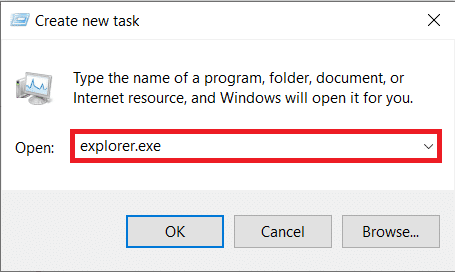
2. meetod: keelake Chrome'is riistvarakiirendus
Enamik kasutajaid puutub Google'i Chrome'i brauseris YouTube'i video vaatamisel silmitsi probleemiga "Tegumiriba ei peitu täisekraanil" ja selle kõige tõenäolisem süüdlane on funktsioon "Riistvarakiirendus". Funktsioon võimaldab CPU-l delegeerida osa töötlemistööst GPU-le; kuigi teoreetiliselt peaks see kaasa tooma parema sirvimis- ja meediatarbimise kogemuse, rakendus jookseb kokku, hangub ja mõnikord esineb muid probleeme. Siin on, kuidas see keelata.
1. Avage Chrome'i brauser ja klõpsake nuppu kolm vertikaalset punkti asub paremas ülanurgas.
2. Klõpsake rippmenüüs nuppu Seaded.

3. Kerige alla seadete lehe allossa ja klõpsake nuppu Täpsemalt.
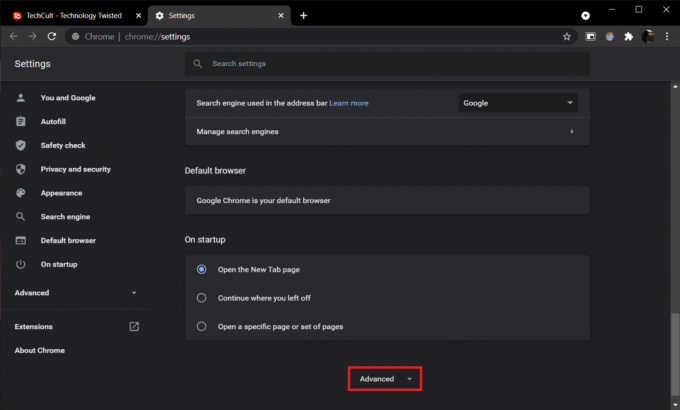
4. Süsteemi jaotises välja lülitada lüliti jaoks Võimaluse korral kasutage riistvaralist kiirendust.

A Taaskäivita nupp ilmub lülituslüliti kõrvale, klõpsake seda uuesti käivitamiseks ja uute sätete jõustamiseks.
Kui probleem püsib, värskendage Chrome uusimale järgule või lülituge teisele veebibrauseris nagu Firefox või Opera.
Loe ka:Parandage Windows 10 tegumiriba ikoonid
3. meetod: tegumiriba automaatne peitmine
Üks Windows 10 kohandamisseadetest on tegumiriba automaatne peitmine. Kui see on lubatud, kuvatakse tegumiriba ainult siis, kui hiirekursor liigub ekraani allserva (või kuhu iganes tegumiriba paigutatakse), vältides seega probleemi „tegumiriba ei peida täisekraanil” üldse. Tegumiriba automaatseks peitmiseks järgige neid samme.
1. Menüü Start aktiveerimiseks vajutage Windowsi logo klahvi ja seejärel klõpsake nuppu hammasratas käivitamiseks toiteikooni kohal Seaded rakendus.
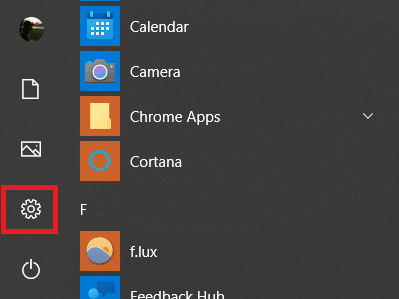
2. Kliki Isikupärastamine.
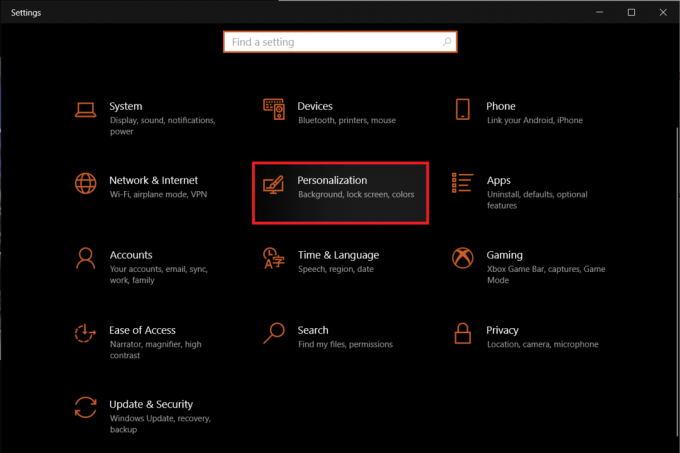
3. Lülitu Tegumiriba seadete lehel, kasutades vasakpoolset navigeerimisriba.
4. Paremal paneelil lüliti jaoks mõeldud lülitil Peida tegumiriba automaatselt töölauarežiimis.
Märge: Kui lülitate sageli töölaua- ja tahvelarvutirežiimi vahel, lubamine Peida tegumiriba automaatselt tahvelarvuti režiimis funktsioon ka.

Kui olete tegumiriba seadete lehel, kaaluge selle keelamist Kuva tegumiriba nuppudel märgid tunnusjoon. See takistab tegumiriba rakendustel seda automaatselt aktiveerimast, kui teatise saabub.

4. meetod: visuaalsete efektide keelamine
Windows pakub palju visuaalseid efekte, et muuta liides elegantseks. See muudab Windowsi välimust visuaalselt, mis võib põhjustada nähtava tegumiriba probleemi täisekraanil, saate need keelata alloleva juhendi abil, et parandada Windows 10 tegumiriba, mis ei peitu täisekraanil Youtube.
1. Lööge Klahvid Windows + I koos avada Seaded.
2. Kliki Süsteem.
3. Valige Umbes ja parempoolsel paneelil valige Süsteemi täpsemad sätted.

4. Klõpsake Seaded all Esitus.
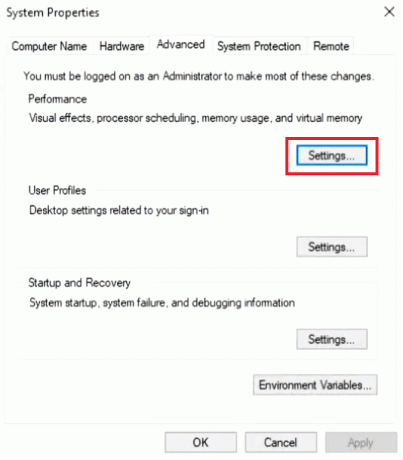
5. Valige Reguleerige parima jõudluse saavutamiseks valik.
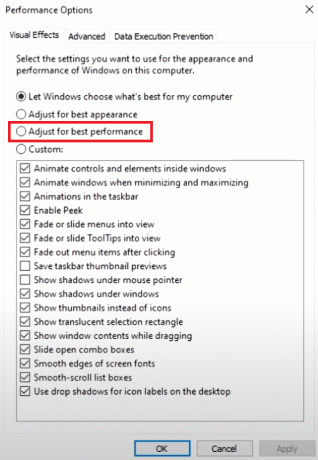
6. Kliki Rakenda > OK muudatuste salvestamiseks.
Loe ka:Parandage Windows 10 tegumiriba virvendus
5. meetod: värskendage Windowsi
Tegumiriba, mis ei peitu täisekraanil, võib tuleneda ka veast, mis esineb süsteemi Windowsi järgus. Selle välistamiseks kontrollige ootel värskendusi ja installige need esimesel võimalusel. Akende värskendamiseks järgige neid samme.
1. Järgige 3. meetodi 1. sammu. Kliki Värskendus ja turvalisus.
2. Kliki Kontrolli kas uuendused on saadaval.
3. Kui saadaval on uusi värskendusi, klõpsake nuppu Laadige alla ja installige alustamiseks.

See meetod võib lõpuks lahendada Windows 10 tegumiriba, mitte varjata probleemi.
6. meetod: parandage rikutud failid
Windowsi sujuvaks toimimiseks on oluline, et kõik süsteemifailid on terved ja ükski neist pole kadunud ega rikutud. SFC ja DISM käsurea tööriistad aitavad teil kontrollida süsteemifailide ja kujutiste terviklikkust ning parandada kahjustatud faile. Siin on, kuidas saate käivitada süsteemi skannimise ja parandada Windows 10 tegumiriba, mis ei peitu YouTube'i täisekraani probleemis.
1. Lööge Windowsi võti, tüüp Käsurida ja klõpsake edasi Käivitage administraatorina.

2. Kliki Jah aastal Kasutajakonto kontroll viip.
3. Tüüp sfc /scannow ja vajutage Sisestage võti jooksma Süsteemifailide kontrollija skannida.

Märge: Alustatakse süsteemi skannimist ja selle lõpetamine võtab paar minutit. Samal ajal võite jätkata muude tegevustega, kuid olge ettevaatlik, et mitte kogemata akent sulgeda.
Pärast skannimise lõpetamist kuvatakse üks järgmistest teadetest:
- Windowsi ressursside kaitse ei leidnud ühtki terviklikkuse rikkumist.
- Windowsi ressursikaitse ei saanud soovitud toimingut sooritada.
- Windows Resource Protection leidis rikutud failid ja parandas need edukalt.
- Windowsi ressursside kaitse leidis rikutud failid, kuid ei suutnud mõnda neist parandada.
4. Kui skannimine on lõppenud, Taaskäivitaarvutisse.
5. Jälle käivitage Käsuviip administraatorina ja täitke üksteise järel antud käsud:
dism.exe /Onlain /cleanup-image /scanhealthdism.exe /Onlain /cleanup-image /restorehealthdism.exe /Onlain /cleanup-image /startcomponentcleanup
Märge: DISM-i käskude õigeks täitmiseks peab teil olema töötav Interneti-ühendus.

Soovitatav:
- Parandage Minecrafti sisselogimisviga Windows 10-s
- Kuidas muuta toiteplaani Windows 10-s
- Parandage, et parameeter on Windows 10-s vale
- Kuidas muuta tegumiriba läbipaistvaks Windows 10-s
Kui teil on sama probleem, olete õiges kohas. Pakume teile täiuslikku juhendit, mis aitab teil seda parandada Windows 10 täisekraanil kuvatav tegumiriba probleem. Andke meile ja teistele lugejatele teada, milline ülaltoodud lahendustest teie jaoks sobib. Täiendava abi saamiseks võtke meiega kommentaaride jaotises ühendust.